win11开始菜单突然变小了怎么办 win11开始菜单太小的解决方法
更新时间:2023-09-13 10:23:49作者:runxin
很多用户在初次使用win11电脑的时候,也都发现桌面底下任务栏中的图标都变成居中模式,其中也包括开始菜单图标,然而当用户在打开win11系统桌面底下的开始菜单时,却发现显示的界面太小了,不利于用户的操作,对此win11开始菜单突然变小了怎么办呢?今天小编就来教大家win11开始菜单太小的解决方法。
具体方法:
1、首先右击下面的开始菜单,然后选择“运行”。
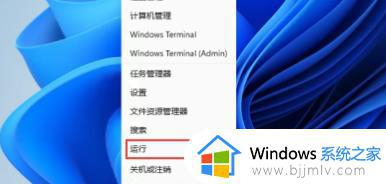
2、在运行中输入:regedit,点击确定。
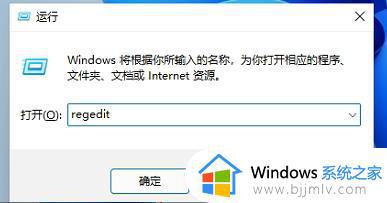
3、进入注册表后依次展开到:
HKEY_CURRENT_USERSoftwareMicrosoft WindowsCurrentVersionExplorerAdvanced。
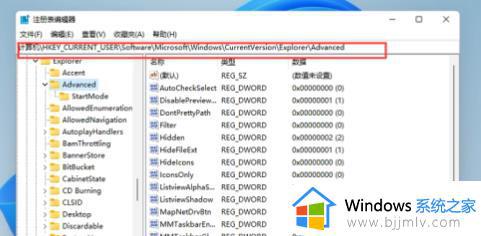
4、在空白处右击并新建一个taskbarsi的DWORD值。
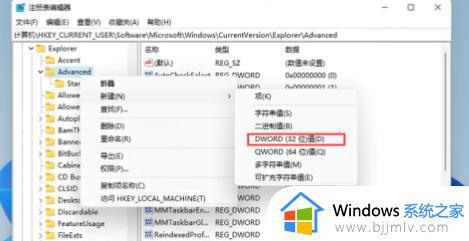
5、最后将数值修改为2,之后返回就可以看到大的开始菜单了。
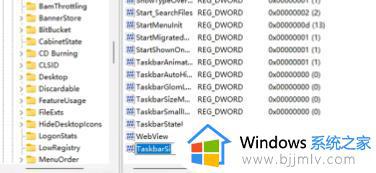
以上就是小编给大家讲解的关于win11开始菜单太小的解决方法完整步骤了,如果您也遇到此类问题,可以按照小编讲解的方法来解决,希望这些方法能帮助到大家。
win11开始菜单突然变小了怎么办 win11开始菜单太小的解决方法相关教程
- win11开始界面变小了怎么办 win11开始菜单突然变小处理方法
- win11开始菜单大小怎么设置 win11开始菜单大小设置方法
- win11开始菜单打不开解决方案 win11开始菜单无响应怎么办
- win11开始菜单怎么设置居中 win11开始菜单图标不居中如何解决
- win11开始菜单怎么设置成左下角 win11开始菜单放左边的方法
- win11底部菜单不见了怎么办 win11开始菜单不见了处理方法
- win11开始菜单怎么移到左边 win11设置开始菜单靠左边方法
- win11开始菜单打不开怎么办 win11开始菜单无响应如何处理
- win11开始菜单磁贴设置方法 win11如何恢复开始菜单磁贴
- windows11开始菜单消失怎么恢复 windows11开始菜单没了如何解决
- win11恢复出厂设置的教程 怎么把电脑恢复出厂设置win11
- win11控制面板打开方法 win11控制面板在哪里打开
- win11开机无法登录到你的账户怎么办 win11开机无法登录账号修复方案
- win11开机怎么跳过联网设置 如何跳过win11开机联网步骤
- 怎么把win11右键改成win10 win11右键菜单改回win10的步骤
- 怎么把win11任务栏变透明 win11系统底部任务栏透明设置方法
win11系统教程推荐
- 1 怎么把win11任务栏变透明 win11系统底部任务栏透明设置方法
- 2 win11开机时间不准怎么办 win11开机时间总是不对如何解决
- 3 windows 11如何关机 win11关机教程
- 4 win11更换字体样式设置方法 win11怎么更改字体样式
- 5 win11服务器管理器怎么打开 win11如何打开服务器管理器
- 6 0x00000040共享打印机win11怎么办 win11共享打印机错误0x00000040如何处理
- 7 win11桌面假死鼠标能动怎么办 win11桌面假死无响应鼠标能动怎么解决
- 8 win11录屏按钮是灰色的怎么办 win11录屏功能开始录制灰色解决方法
- 9 华硕电脑怎么分盘win11 win11华硕电脑分盘教程
- 10 win11开机任务栏卡死怎么办 win11开机任务栏卡住处理方法
win11系统推荐
- 1 番茄花园ghost win11 64位标准专业版下载v2024.07
- 2 深度技术ghost win11 64位中文免激活版下载v2024.06
- 3 深度技术ghost win11 64位稳定专业版下载v2024.06
- 4 番茄花园ghost win11 64位正式免激活版下载v2024.05
- 5 技术员联盟ghost win11 64位中文正式版下载v2024.05
- 6 系统之家ghost win11 64位最新家庭版下载v2024.04
- 7 ghost windows11 64位专业版原版下载v2024.04
- 8 惠普笔记本电脑ghost win11 64位专业永久激活版下载v2024.04
- 9 技术员联盟ghost win11 64位官方纯净版下载v2024.03
- 10 萝卜家园ghost win11 64位官方正式版下载v2024.03